Eassiy Phone Transfer ist eine All-in-One-Datenübertragungssoftware, die Benutzern hilft, Dateien schnell zwischen verschiedenen Geräten, einschließlich Smartphones, Tablets und Computern, zu übertragen. Die Software unterstützt viele Dateitypen wie Kontakte, Nachrichten, Fotos, Videos, Musik usw. Mit Eassiy Phone Transfer können Sie Daten zwischen iOS-Geräten, Android-Geräten oder iOS- und Android-Geräten übertragen. Die Software ermöglicht Ihnen auch, Daten von Ihrem PC auf Ihr mobiles Gerät und umgekehrt zu übertragen. Dies kann nützlich sein, um Ihre Daten zu sichern oder Dateien auf ein neues Gadget zu übertragen.
Zusätzlich zur Dateiübertragung enthält Eassiy Phone Transfer Funktionen wie Datenverwaltung, Sicherung und Wiederherstellung sowie Datenwiederherstellung. Die Software ist mühelos zu bedienen und verfügt über eine benutzerfreundliche Oberfläche, die sie für Benutzer aller technischen Fachkenntnisse zugänglich macht.
Wie Man Eassiy Data Recovery installiert
Um Eassiy Phone Transfer herunterzuladen und zu installieren, folgen Sie diesen drei einfachen Schritten:
Gehen Sie zuerst zur Eassiy Phone Transfer-Homepage und klicken Sie auf den bereitgestellten Download-Link. Alternativ können Sie den direkten Download-Link auf dieser Anleitungsseite verwenden.
Suchen Sie als Nächstes die heruntergeladene .exe-Datei in Ihrem Download-Ordner und doppelklicken Sie darauf. Dadurch wird das Fenster Setup-Sprache geöffnet. Wählen Sie Ihre bevorzugte Sprache und klicken Sie auf die Schaltfläche Installieren, um fortzufahren.
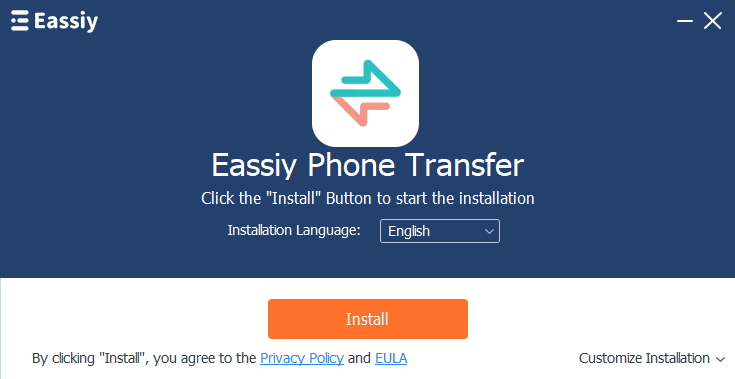
Warten Sie einige Sekunden, nachdem Sie auf die Schaltfläche Installieren geklickt haben. Eassiy Phone Transfer wird installiert und ist einsatzbereit. Sie können jetzt damit beginnen, Eassiy Phone Transfer zu verwenden, um Ihre Dateien zu übertragen!
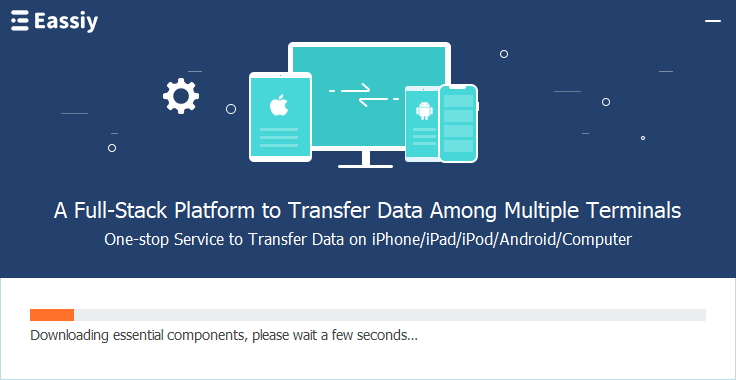
Wie Man Eassiy Phone Transfer registriert
Wenn Sie Eassiy Phone Transfer gekauft haben, erhalten Sie einen Registrierungscode per E-Mail. Führen Sie die folgenden Schritte aus, um die Software zu registrieren:
Notiz:
- Die Einzelplatzlizenz funktioniert nur für einen Computer.
- Wenn Sie den Lizenzcode nicht erhalten haben, überprüfen Sie bitte den Spam-Ordner Ihrer E-Mail.
Wenn Sie die kostenlose Testversion verwenden, wird bei jedem Start des Programms ein Popup-Fenster angezeigt.
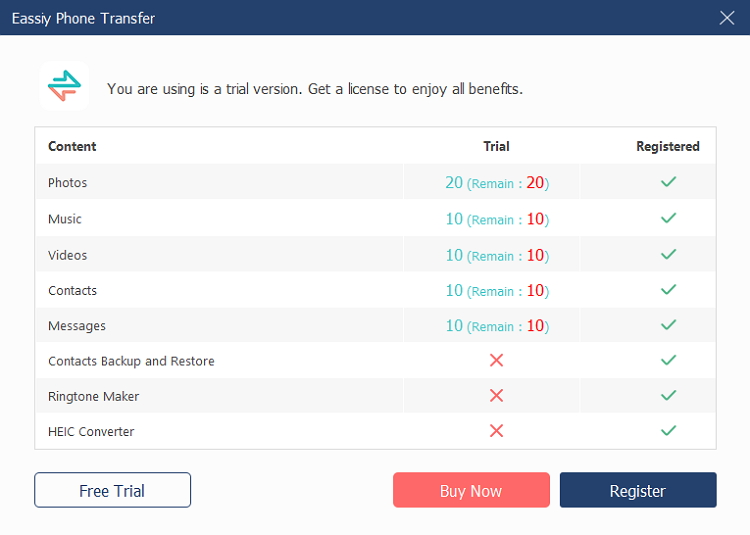
Alternativ können Sie auf das Menüsymbol in der oberen rechten Ecke des Programmfensters klicken und „Registrieren“ auswählen.
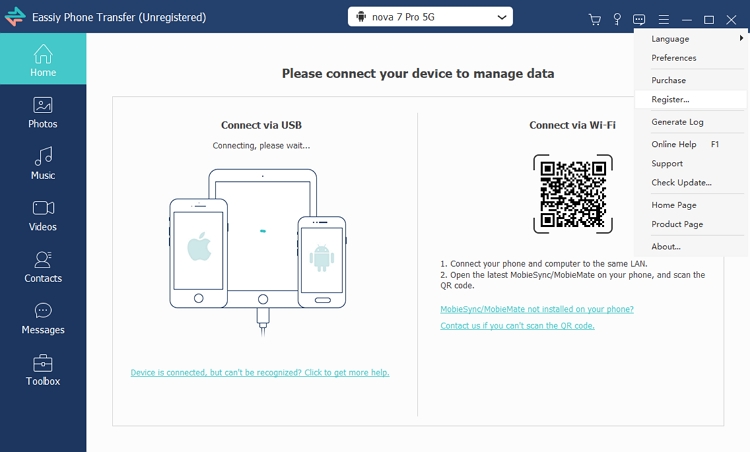
Klicken Sie anschließend auf die Schaltfläche „Registrieren“ und geben Sie die E-Mail-Adresse ein, mit der Sie die Software gekauft haben, sowie den Registrierungscode, den Sie per E-Mail erhalten haben.
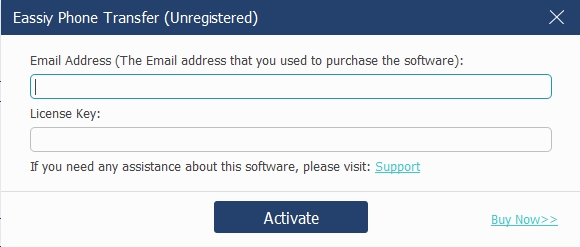
Klicken Sie abschließend auf „Aktivieren“, um den Registrierungsprozess von Eassiy Phone Transfer abzuschließen. Sobald Ihre Registrierung erfolgreich war, sehen Sie eine neue Webseite, die bestätigt, dass Ihre Registrierung erfolgreich war.
Eassiy Phone Transfer ist eine umfassende Datenübertragungssoftware, mit der Benutzer mühelos verschiedene Dateitypen zwischen Geräten wie Smartphones, Tablets und Computern übertragen können.
Einige seiner einzigartigen Merkmale sind wie folgt:
- Unterstützung für eine breite Palette von Datentypen, einschließlich; Kontakte, Nachrichten, Fotos, Videos, Musik und mehr, was es zu einer All-in-One-Lösung für Datenübertragungsanforderungen macht.
- Mit Eassiy Phone Transfer können Sie Dateien nahtlos zwischen iOS-Geräten, Android-Geräten oder zwischen iOS- und Android-Geräten übertragen.
- Mit der Software können Sie bequem Daten zwischen Ihrem Computer und Ihrem Mobilgerät übertragen. Diese Funktion ist praktisch, wenn Sie Ihre Daten sichern oder Dateien auf ein neues Gerät übertragen.
- Darüber hinaus bietet Eassiy Phone Transfer viele weitere Funktionen, darunter Datenverwaltung, Sicherung und Wiederherstellung sowie Datenwiederherstellung.
- Die benutzerfreundliche Oberfläche und Benutzerfreundlichkeit der Software machen sie für Benutzer aller technischen Erfahrungsstufen zugänglich.
- Wenn Sie ein iPhone-Benutzer sind, bietet Eassiy Phone Transfer mehrere Funktionen, die auf Ihre Bedürfnisse zugeschnitten sind. Sie können Dateien direkt von iPhone zu iPhone übertragen, ohne iTunes oder iCloud zu benötigen.
- Die Software ermöglicht es Ihnen auch, die Daten Ihres iPhones mühelos zu verwalten, Backups durchzuführen und schnell und einfach wiederherzustellen.
So kann die Software verlorene oder gelöschte iPhone-Daten schnell wiederherstellen.
Hier ist eine Schritt-für-Schritt-Anleitung zum Übertragen von Daten zwischen iOS und iOS mit Eassiy Phone Transfer. Um Dateien zwischen zwei iOS-Geräten mit Eassiy Phone Transfer zu übertragen, folgen Sie diesen einfachen Schritten:
Sobald die Verbindung hergestellt ist, starten Sie die Eassiy Phone Transfer-Software und warten Sie, bis sie beide Geräte erkennt und verbindet.
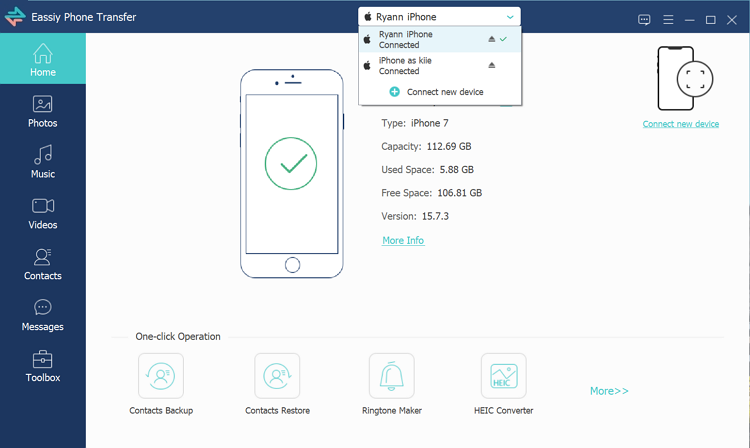
Klicken Sie im Gerätemenü oben in der Mitte der Schnittstelle auf das Quellgerät. Danach wählen Sie bitte den gewünschten Dateityp im linken Bereich aus, um auf seine Dateien zuzugreifen.
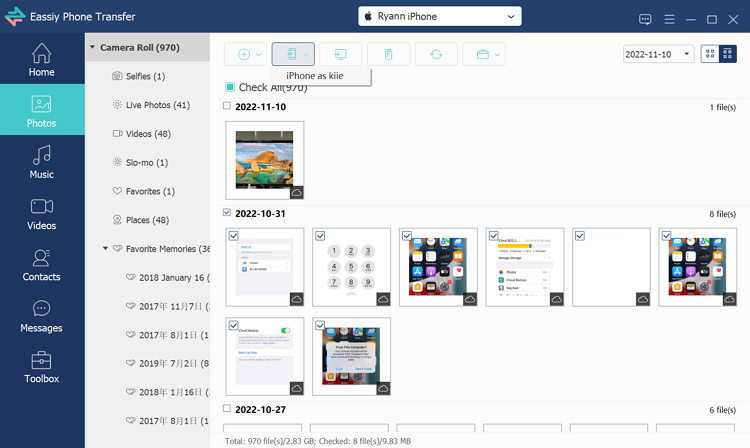
Nachdem Sie die Dateien ausgewählt haben, klicken Sie oben auf der Benutzeroberfläche auf die Schaltfläche „Auf Gerät exportieren“ und wählen Sie das Zielgerät aus, um die Dateien zu exportieren.
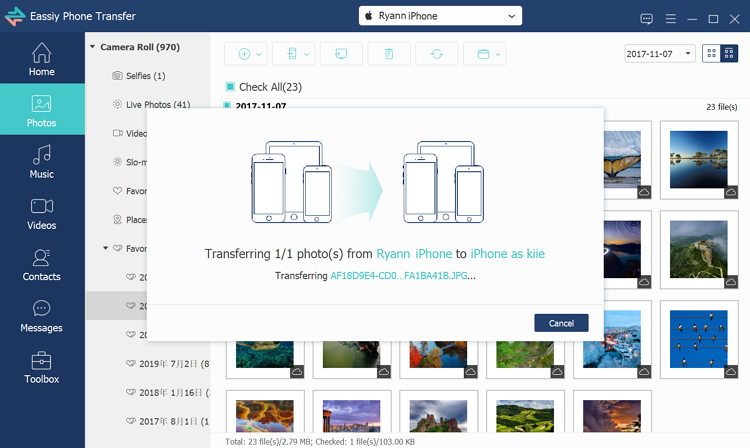
Der Übertragungsvorgang beginnt und ist normalerweise innerhalb weniger Minuten abgeschlossen, abhängig von der Größe der Dateien, die Sie verschieben möchten.
Angenommen, Sie sind ein iPhone-Benutzer, der zu einem Android-Gerät wechseln möchte. In diesem Fall können Sie Schwierigkeiten haben, wichtige Daten wie Kontakte, Nachrichten, Fotos und Musik von Ihrem iOS-Gerät auf ein Android-Gerät zu übertragen. Aber keine Sorge; Eassiy Phone Transfer ist für Sie da! Mit Eassiy Phone Transfer können Sie Daten schnell zwischen iOS und Android übertragen.
Eassiy Phone Transfer bietet eine nahtlose Datenübertragung zwischen iOS- und Android-Geräten und ist damit eine One-Stop-Lösung für alle Ihre Übertragungsanforderungen. Egal, ob Sie von iPhone auf Android oder von Android auf iPhone übertragen, Eassiy Phone Transfer unterstützt alle Dateitypen und verschiebt sie problemlos.
Hier sind einige Schlüsselfunktionen von Eassiy Phone Transfer zum Übertragen von Daten zwischen iOS und Android:
- Plattformübergreifende Übertragung: Mit Eassiy Phone Transfer können Sie Daten zwischen iOS- und Android-Geräten ohne Kompatibilitätsprobleme übertragen.
- Alle Dateitypen werden unterstützt: Sie können Kontakte, Nachrichten, Fotos, Videos, Musik und andere Dateien von Ihrem iOS-Gerät auf Ihr Android-Gerät oder umgekehrt übertragen.
- Einfach und effizient: Eassiy Phone Transfer bietet eine einfache, benutzerfreundliche Oberfläche, die die Datenübertragung zum Kinderspiel macht.
- Sicher und geschützt: Eassiy Phone Transfer verwendet fortschrittliche Verschlüsselungstechnologie, um die Sicherheit Ihrer Daten während des Übertragungsprozesses zu gewährleisten.
- Kein Datenverlust: Sie müssen sich keine Sorgen machen, dass Ihre Daten während des Übertragungsvorgangs verloren gehen. Eassiy Phone Transfer stellt sicher, dass alle Ihre Daten genau und sicher übertragen werden.
Mit Eassiy Phone Transfer ist die Datenübertragung zwischen iOS und Android jetzt einfacher als je zuvor.
Hier sind die Schritte zum Übertragen von Daten zwischen iOS und Android mit Eassiy Phone Transfer. Besuchen Sie zunächst die Website von Eassiy Phone Transfer, um die Software herunterzuladen, zu installieren und auf Ihrem Computer auszuführen. Verschieben Sie jetzt Dateien zwischen einem iOS-Gerät und einem Android-Gerät mit Eassiy Phone Transfer, indem Sie diesen einfachen Schritten folgen:
Nehmen Sie ein USB-Kabel, um beide Telefone mit Ihrem Computer zu verbinden. Wenn Sie fertig sind, öffnen Sie das Eassiy Phone Transfer-Tool, damit es beide Geräte finden und verbinden kann.
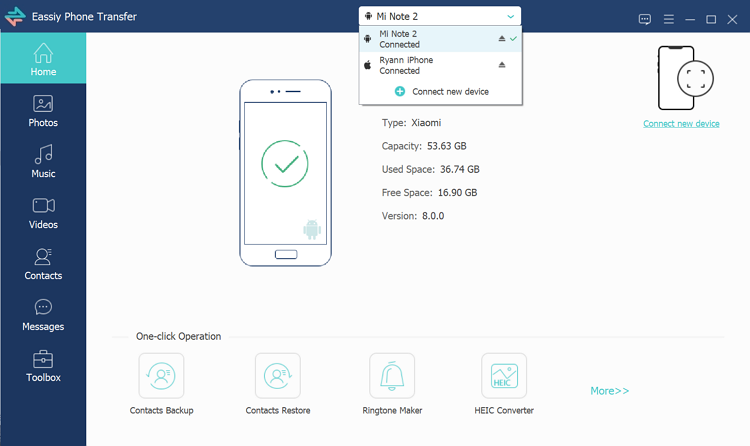
Tippen Sie im Gerätemenü auf die Quelle (entweder iPhone oder Android), wie in der Abbildung unten gezeigt, und wählen Sie den gewünschten Datentyp aus, um auf die Dateien zuzugreifen.
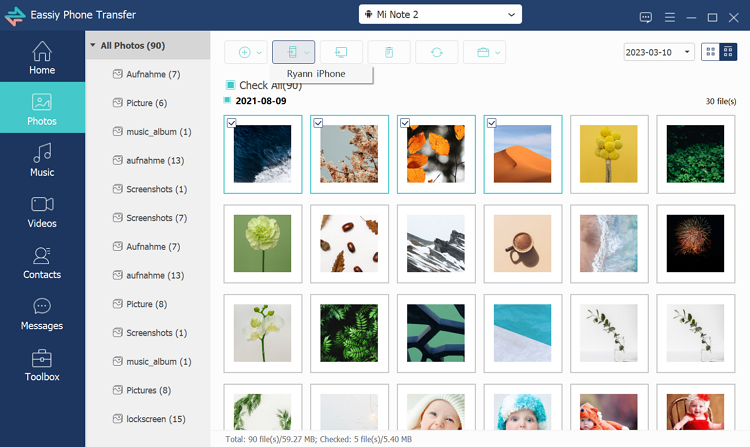
Nachdem Sie die Dateien ausgewählt haben, verwenden Sie oben die Option „Auf Gerät exportieren“ und wählen Sie das Zieltelefon aus, um die Dateien zu verschieben.
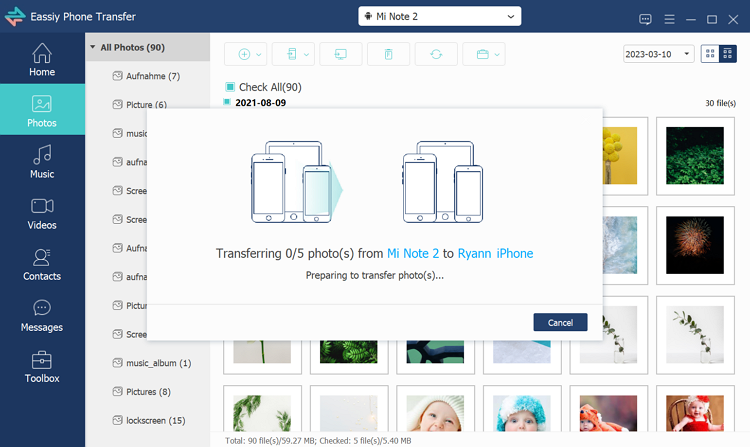
Die Übertragung der ausgewählten Dateien wird sofort gestartet. Der Zeitrahmen hängt von der Dateigröße ab, die Sie verschieben möchten, also haben Sie Geduld.
Haben Sie gerade das neue Samsung Galaxy gekauft und möchten alle Ihre Daten, einschließlich Kontakte, Nachrichten, Fotos und Musik, von Ihrem alten LG-Gerät auf Ihr neues übertragen? Eassiy Phone Transfer ist ein hervorragendes Tool zum nahtlosen Übertragen von Daten zwischen Android-Geräten. Es ermöglicht Benutzern, alle Dateitypen, einschließlich Kontakte, Nachrichten, Fotos, Videos und Musik, mit nur wenigen Klicks zwischen zwei Android-Geräten zu übertragen. Hier sind einige wichtige Funktionen von Eassiy Phone Transfer, die es zu einem idealen Tool für die Datenübertragung zwischen Android-Geräten machen:
- Einfach zu bedienen: Eassiy Phone Transfer verfügt über eine intuitive und benutzerfreundliche Oberfläche, die die Übertragung von Daten zwischen Android-Geräten zum Kinderspiel macht, selbst für Benutzer mit minimalen technischen Kenntnissen.
- Schnell und effizient: Eassiy Phone Transfer verwendet fortschrittliche Algorithmen, um Daten schnell und effizient zu übertragen, sodass Sie große Datenmengen in wenigen Minuten übertragen können.
- Selektive Übertragung: Mit Eassiy Phone Transfer können Sie bestimmte Dateien oder Datentypen auswählen, die zwischen Android-Geräten übertragen werden sollen. Dies macht die Übertragung nur der Daten zugänglich, die Sie benötigen, und spart Zeit und Speicherplatz auf Ihrem Gerät.
- Zwei-Wege-Übertragung: Eassiy Phone Transfer unterstützt die Zwei-Wege-Übertragung, sodass Sie Daten zwischen Android-Geräten in beide Richtungen übertragen können. Sie können beispielsweise Daten von Ihrem alten Android-Gerät auf Ihr neues übertragen und dann bei Bedarf Daten zurück auf Ihr altes Gerät übertragen.
Um Dateien mit Eassiy Phone Transfer zwischen einem Android-Gerät und einem anderen Android-Gerät zu verschieben, folgen Sie diesen einfachen Schritten:
Verbinden Sie beide Android-Geräte, auf die Sie Dateien übertragen möchten, mit USB-Kabeln mit Ihrem PC. Starten Sie die Eassiy Phone Transfer-Software und warten Sie, bis sie beide Geräte erkennt und verbindet.
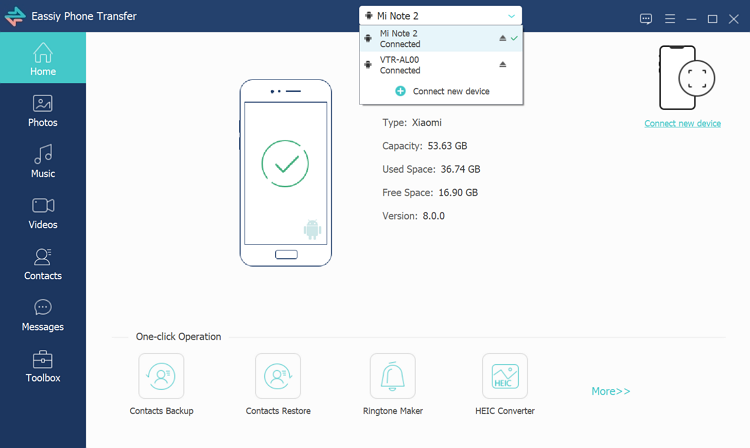
Klicken Sie im Gerätemenü oben in der Mitte der Seite auf das Quellgerät (beliebiges Android). Wählen Sie danach den gewünschten Dateityp im linken Bereich aus. Wenn Sie beispielsweise Fotos verschieben möchten, klicken Sie auf die Option „Fotos“.
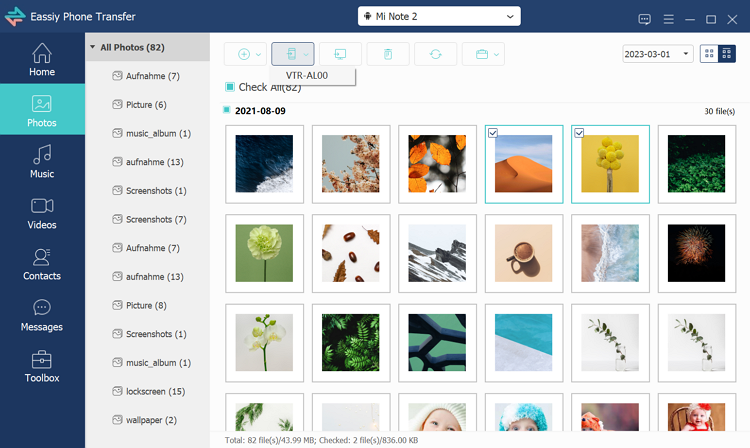
Nachdem Sie die Dateien ausgewählt haben, die Sie übertragen möchten, klicken Sie oben auf der Benutzeroberfläche auf die Registerkarte „Auf Gerät exportieren“ und aktivieren Sie das Ziel-Android-Gerät, um die Dateien zu exportieren. Sie können mehrere Daten gleichzeitig zur Übertragung auswählen.
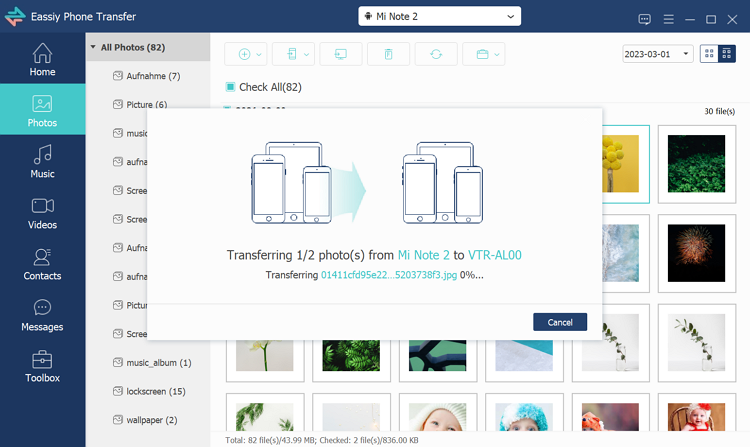
Der Übertragungsprozess wird sofort gestartet und innerhalb weniger Minuten abgeschlossen. Wenn die Dateigröße jedoch groß ist, verlängert sich die Zeit. Sobald die Übertragung abgeschlossen ist, können Sie beide Geräte von Ihrem PC trennen und auf die übertragenen Dateien auf dem Zielgerät zugreifen.
Zusammenfassend bietet Eassiy Phone Transfer eine nahtlose und unkomplizierte Lösung für die Datenübertragung zwischen Android-Geräten. Es unterstützt auch die Datenübertragung zwischen iOS- und Android-Geräten, Datenverwaltung, Sicherung und Wiederherstellung sowie Datenwiederherstellungsfunktionen, was es zu einer vielseitigen Software für alle Datenübertragungsanforderungen macht.
Heutzutage sind Smartphones aus unserem täglichen Leben nicht mehr wegzudenken, und wir speichern viele wichtige Daten darauf. Smartphones sind jedoch anfällig für Diebstahl, Beschädigung oder Fehlfunktion, was zum Verlust wertvoller Daten führen kann. Daher ist es wichtig, ein zuverlässiges Backup-System zu haben. Eassiy Phone Transfer ist ein Softwaretool, das entwickelt wurde, um Benutzern dabei zu helfen, ihre Daten schnell und einfach von iOS-/Android-Geräten auf dem PC zu sichern. Diese Funktion ist praktisch, wenn Benutzer Daten zwischen Geräten übertragen oder Speicherplatz auf ihren Geräten freigeben müssen.
Sehen wir uns nun die Schritte zum Sichern von Daten von iOS/Android auf dem PC an.
Für iOS-Benutzer:
Verbinden Sie zuerst Ihr iPhone/iPad iOS über ein USB-Kabel mit Ihrem Computer und starten Sie Eassiy Phone Transfer auf Ihrem PC. Erstmalige Benutzer sehen möglicherweise eine Meldung, in der Sie gefragt werden, ob Sie diesem PC vertrauen. Tippen Sie auf „Vertrauen“ und geben Sie Ihr iOS-Passwort ein, damit Eassiy Phone Transfer eine Verbindung herstellen kann.

Sobald sich Ihr iOS-Gerät mit Eassiy Phone Transfer verbindet, werden seine Details auf der Benutzeroberfläche angezeigt, einschließlich Gerätename, Typ, Kapazität, verwendeter und zugänglicher Speicherplatz und Version. Sie sehen auch die verfügbaren Funktionen von Eassiy Phone Transfer.

Auf der linken Seite der Benutzeroberfläche sehen Sie eine Liste aller verfügbaren Dateitypen wie Bilder, Songs, Clips, Verbindungen, Texte und Toolbox. Tippen Sie auf den Dateityp, den Sie übertragen möchten, um eine Vorschau aller darin enthaltenen Dateien und ihrer Details anzuzeigen, einschließlich Dateiname, Erstellungsdatum, Größe usw. Wählen Sie die Dateien aus, die Sie freigeben möchten.

Nachdem Sie die zu übertragenden Dokumente ausgewählt haben, klicken Sie auf das Symbol „Exportieren“, um den Übertragungsvorgang zu starten. Eassiy Phone Transfer verschiebt die Dateien stapelweise auf Ihren PC oder Ihre iOS-Geräte. Der Vorgang ist normalerweise schnell und Eassiy Phone Transfer informiert Sie über die Übertragungsergebnisse, einschließlich Dateien, die erfolgreich oder erfolglos übertragen werden konnten.

Für Android-Benutzer:
Um mit der Verwendung von Eassiy Phone Transfer zu beginnen, verbinden Sie Ihr Android-Gerät über ein USB-Kabel mit Ihrem PC. Sobald Sie Eassiy Phone Transfer auf Ihrem Computer starten, wird Ihr Android-Gerät automatisch erkannt und verbunden. Auf Ihrem Android-Telefon/Tablet müssen Sie möglicherweise die USB-Verbindungseinstellungen in den Modus „Dateiübertragung“ ändern, um die Datenübertragung zwischen Ihrem Android und dem PC zu ermöglichen.
Wenn Sie Eassiy Phone Transfer zum ersten Mal verwenden, müssen Sie möglicherweise die Anwendung Eassiy Phone Transfer auf Ihrem Android-Gerät installieren. Gehen Sie zu „Einstellungen“ und aktivieren Sie die Option „Über USB installieren“, um die App über USB zu installieren.
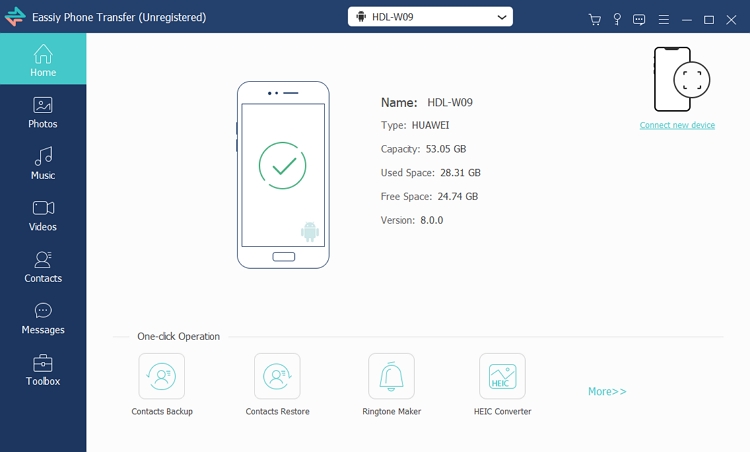
Alle verfügbaren Dateitypen werden im linken Bereich der Eassiy Phone Transfer-Oberfläche angezeigt, einschließlich Fotos, Musik, Videos, Kontakte, Nachrichten und Toolbox. Klicken Sie auf den Dateityp, den Sie übertragen möchten, und wählen Sie die Dateien aus, die Sie auf Ihren PC exportieren möchten.
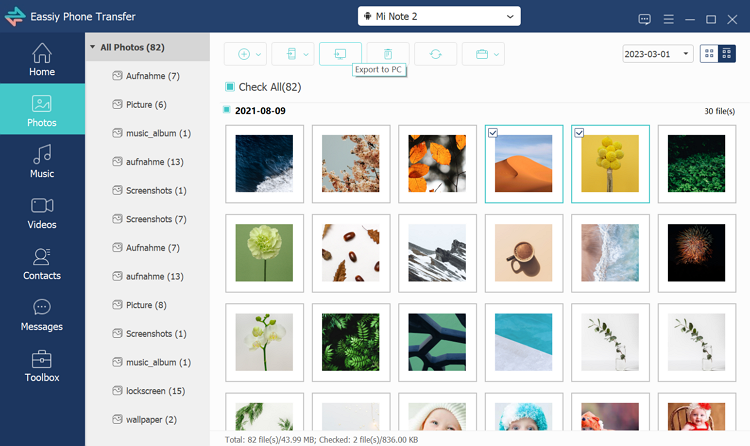
Sobald Sie die Dateien ausgewählt haben, die Sie übertragen möchten, klicken Sie auf die Schaltfläche „Auf PC exportieren“. Eassiy Phone Transfer beginnt sofort
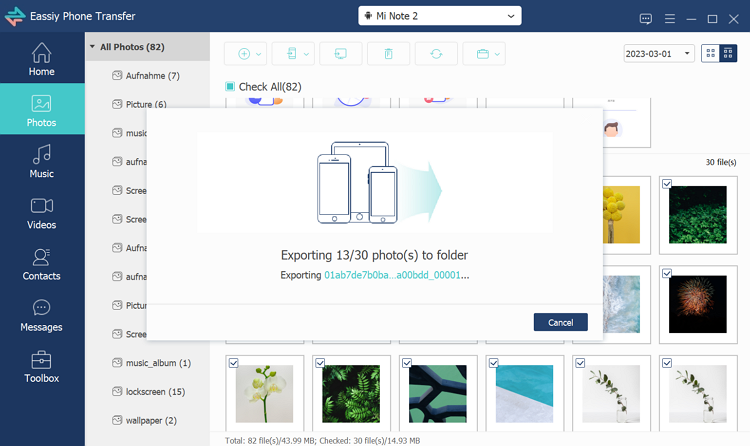
Daher ist Eassiy Phone Transfer ein unterstützendes Tool für Benutzer von Android- und iOS-Geräten, das es ihnen ermöglicht, Daten schnell von ihrem Android-/iOS-Gerät auf einen PC zu übertragen. Mit seiner intuitiven Benutzeroberfläche und den benutzerfreundlichen Funktionen macht Eassiy Phone Transfer die Dateiübertragung schnell und einfach. Egal, ob Sie Ihre Daten sichern, Speicherplatz freigeben oder Dateien zwischen Ihren Geräten übertragen müssen, Eassiy Phone Transfer kann Ihnen dabei helfen, dies schnell und nahtlos zu tun.
Stellen Sie sich vor, Sie haben versehentlich alle Ihre Fotos von Ihrem iPhone oder Android-Gerät gelöscht und die einzige Kopie dieser Fotos befindet sich auf Ihrem PC. Oder Sie haben ein neues Telefon und möchten all Ihre Musik und Videos von Ihrem PC auf Ihr neues Gerät übertragen. In beiden Fällen kann Eassiy Phone Transfer mit seiner Funktion zur Wiederherstellung von Daten von Ihrem PC auf Ihrem iPhone oder Android-Gerät zu Ihrer Rettung kommen. Easy Phone Transfer ist auch flexibel und bietet verschiedene Übertragungsoptionen, wie z. B. selektive Übertragung, Batch-Übertragung und Zwei-Wege-Übertragung. Sie können beispielsweise nur bestimmte Dateien wiederherstellen, Dateien in großen Mengen übertragen oder Daten bidirektional zwischen Ihrem PC und Ihrem Gerät übertragen.
Daher ist Eassiy Phone Transfer ein hervorragendes Tool zum Wiederherstellen von Daten von Ihrem PC auf Ihrem iPhone oder Android-Gerät. Es ist einfach zu bedienen, unterstützt verschiedene Datentypen und bietet eine sichere Übertragung, hohe Geschwindigkeit und flexible Übertragungsoptionen. Egal, ob Sie Ihre Daten versehentlich gelöscht haben oder Dateien von Ihrem PC auf Ihr neues Gerät übertragen möchten, Eassiy Phone Transfer ist für Sie da. Das Wiederherstellen von Daten vom PC auf das iPhone/Android mit Eassiy Phone Transfer ist also problemlos, sicher, schnell und effizient.
So stellen Sie Daten vom PC auf iPhone und Android-Geräten wieder her.
Für iOS-Benutzer:
TUm Eassiy Phone Transfer zu verwenden, verbinden Sie Ihr iOS über ein USB-Kabel mit Ihrem Computer. Sobald die Verbindung hergestellt ist, starten Sie Eassiy Phone Transfer auf Ihrem Desktop. Wenn Sie Ihr iOS-Gerät zum ersten Mal verbinden, erhalten Sie möglicherweise eine Meldung, in der Sie gefragt werden, ob Sie diesem Computer vertrauen. Klicken Sie auf „Vertrauen“ und geben Sie Ihr iOS-Passwort ein, um eine Verbindung mit Eassiy Phone Transfer herzustellen.

Wenn Ihr iOS-Gerät dem Eassiy Phone Transfer beitritt, werden seine Informationen wie Gerätename, Typ, Kapazität, verwendeter und zugänglicher Speicherplatz und Version auf der Benutzeroberfläche angezeigt. Außerdem sehen Sie alle Funktionen von Eassiy Phone Transfer.

Auf der linken Seite der Benutzeroberfläche wird eine Liste aller verfügbaren Medien und anderer Dateien wie Bilder, Songs, Videos, Kontakte, Nachrichten und Toolbox angezeigt. Klicken Sie auf die Datei/den Ordner, die/den Sie wiederherstellen möchten, und zeigen Sie eine Vorschau ihrer Details an, einschließlich Dateiname, Erstellungsdatum, Größe usw. Markieren Sie nun die Dateien, die Sie wiederherstellen möchten.
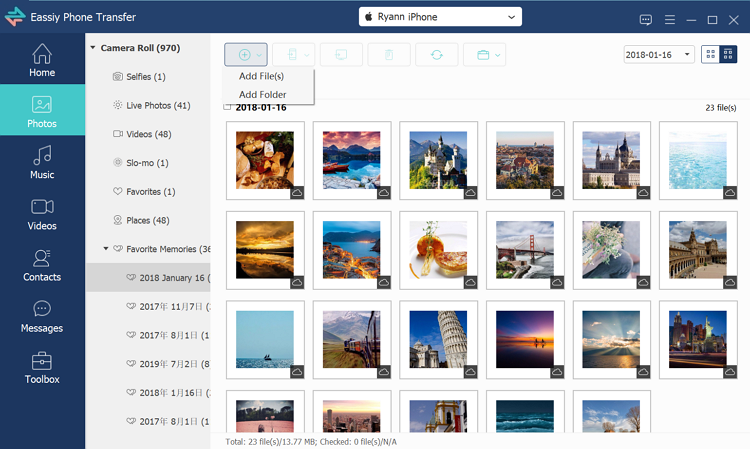
Importieren Sie lokale Dateien von Ihrem PC auf Ihr iPhone/iPad, indem Sie auf das „+“-Symbol in der Symbolleiste klicken und die zu importierenden Dateien auswählen. Der Prozess wird sofort gestartet. Eassiy Phone Transfer verschiebt die Dateien stapelweise von Ihrem PC auf Ihr iOS-Gerät.
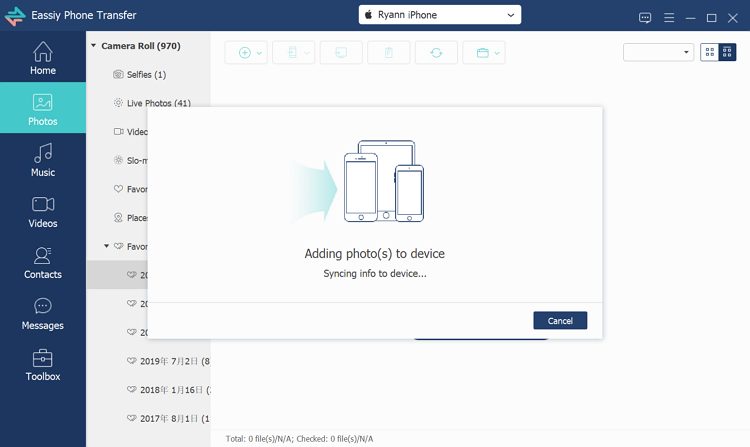
Der Wiederherstellungsprozess ist normalerweise schnell und Eassiy Phone Transfer zeigt die Wiederherstellungsergebnisse an, einschließlich Dateien, die es verarbeiten konnte oder nicht.
Für Android-Benutzer:
Beginnen Sie mit der Verwendung von Eassiy Phone Transfer, indem Sie Ihr Android-Gerät über ein USB-Kabel an Ihren PC anschließen. Starten Sie Eassiy Phone Transfer auf Ihrem Computer und warten Sie, bis Ihr Android-Gerät automatisch erkannt und verbunden wird.
Hinweis: Auf dem Android-Telefon/-Tablet müssen Sie möglicherweise die USB-Verbindungseinstellungen in den Modus „Dateiübertragung“ umschalten, um die Datenwiederherstellung zwischen Ihrem Gerät und dem PC zu ermöglichen.
If you are new to Eassiy Phone Transfer, install the Eassiy Phone Transfer application on your Android device, go to "Settings" and then switch on the "Install via USB" option to install the app via USB.
Wenn Sie neu bei Eassiy Phone Transfer sind, installieren Sie die Eassiy Phone Transfer-Anwendung auf Ihrem Android-Gerät, gehen Sie zu „Einstellungen“ und schalten Sie dann die Option „Über USB installieren“ ein, um die App über USB zu installieren.
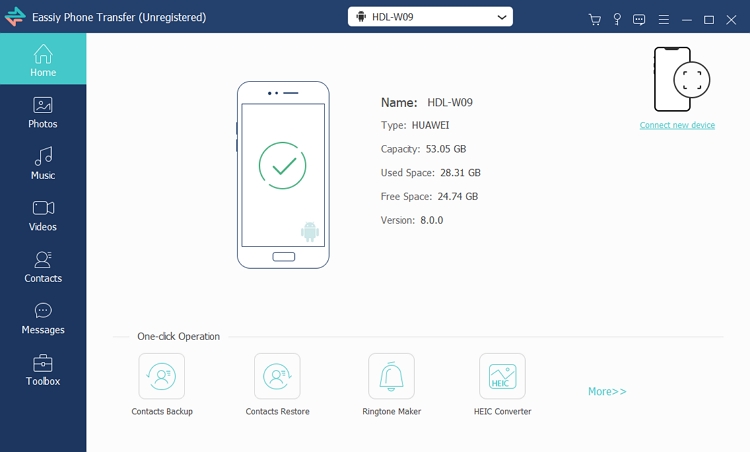
Alle Dateitypen werden im linken Bereich des Eassiy Phone Transfer-Bildschirms angezeigt, einschließlich Bilder, Musik, Videos, Kontakte, Texte und Toolbox. Klicken Sie auf den Dateityp, den Sie wiederherstellen möchten, und wählen Sie die Dateien aus, die Sie an Ihr Android senden möchten.
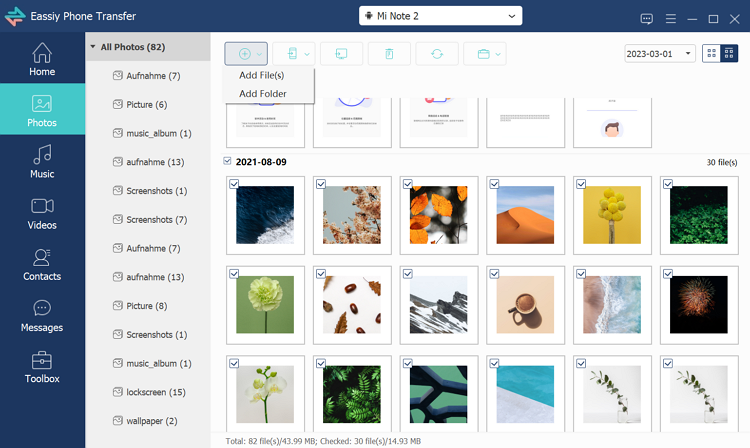
Sie können Dateien von Ihrem Desktop auf Ihr Android-Gerät importieren, indem Sie auf die Schaltfläche „+“ klicken und nach den lokalen Dateien suchen. Eassiy Phone Transfer importiert sie direkt auf Ihr Android-Gerät.
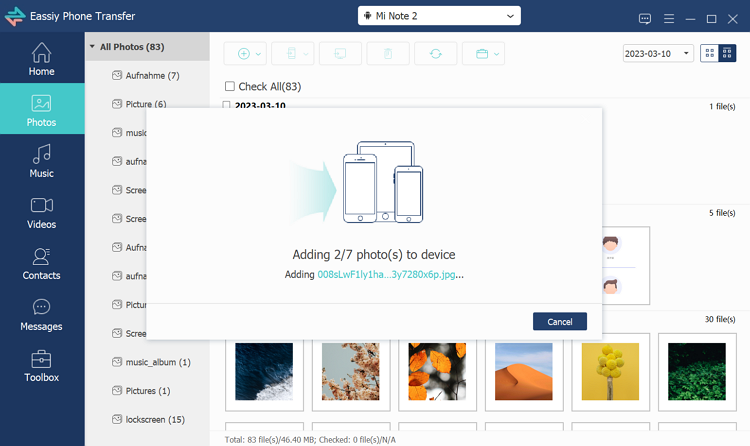
Daher ist Eassiy Phone Transfer ein hilfreiches Tool für Benutzer von Android- und iOS-Geräten, um Daten von ihren Geräten auf einem PC wiederherzustellen. Mit seiner intuitiven Benutzeroberfläche und den einfachen Funktionen erleichtert Eassiy Phone Transfer das Sichern Ihrer Daten, das Freigeben von Speicherplatz oder das Wiederherstellen von Dateien von einem PC auf Ihrem Gerät.
Eassiy Phone Transfer ist eine vielseitige Software, mit der Benutzer verschiedene Dateien zwischen Geräten, einschließlich iOS- und Android-Smartphones, Tablets und Computern, übertragen können. Es bietet Benutzern mehrere Funktionen zum Verwalten und Freigeben von Daten, einschließlich Kontakten, Nachrichten, Fotos, Videos, Musik und mehr. Eine einzigartige Funktion von Eassiy Phone Transfer ist die Fähigkeit, Klingeltöne zu erstellen. Benutzer können eine beliebige Audiodatei von ihrem Computer oder Mobilgerät auswählen und in einen personalisierten Klingelton umwandeln. Mit dem integrierten Ringtone Maker der Software können Benutzer die Lautstärke und Länge des Audios ausschneiden, zusammenführen und anpassen, um den perfekten Klingelton zu erstellen.
Wie erstellt Man einen Klingelton mit Eassiy Phone Transfer?
Nachdem Sie Eassiy Phone Transfer heruntergeladen, installiert und ausgeführt haben, verbinden Sie Ihr iOS- oder Android-Gerät mit Ihrem PC und starten Sie Eassiy Phone Transfer. Warten Sie, bis die Software Ihr Mobilgerät automatisch erkennt und verbindet.
Wählen Sie im linken Bereich die Option „Toolkit“ und dann „Ringtone Maker“. Von dort aus können Sie die gewünschte Musik für Ihren Klingelton von Ihrem PC importieren.

Sobald Sie Ihre gewünschte Musik importiert haben, können Sie Ihren einzigartigen Klingelton nach Ihren Wünschen erstellen und bearbeiten. Sie können das Stück einfach auf die gewünschte Länge zuschneiden und Spezialeffekte wie Ein- und Ausblenden hinzufügen.
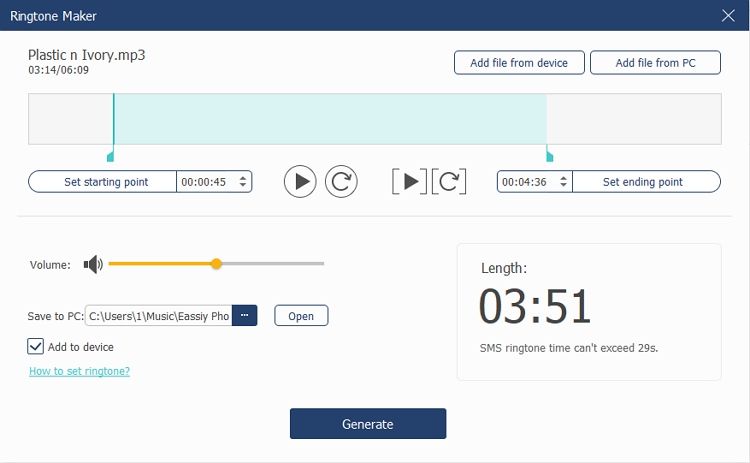
Nachdem Sie Ihren Klingelton erstellt und bearbeitet haben, können Sie ihn direkt auf Ihren PC oder Ihr Mobilgerät exportieren. Klicken Sie auf die Schaltfläche "Generieren", um einen gut bearbeiteten Klingelton zur Verwendung bereit zu haben.
Mit Eassiy Phone Transfer können Sie also schnell und unkompliziert einen benutzerdefinierten Klingelton für Ihr Mobilgerät erstellen. Es ist eine hervorragende Funktion für Benutzer, die ihre Telefone personalisieren und hervorheben möchten.
Eassiy Phone Transfer ist eine leistungsstarke Datenübertragungssoftware, die entwickelt wurde, um Benutzern zu helfen, Dateien zwischen Geräten, einschließlich Smartphones, Tablets und Computern, einfach zu übertragen. Eine der besten Funktionen ist der integrierte HEIC-Konverter, mit dem Benutzer HEIC-Fotos mit nur wenigen Klicks in das JPG- oder PNG-Format konvertieren können.
HEIC ist ein relativ neues Bildformat, das Apple in seinen neuesten iOS-Geräten verwendet. Obwohl es eine überlegene Bildqualität und kleinere Dateigrößen als herkömmliche Formate wie JPEG und PNG bietet, muss es dennoch von allen Geräten und Software umfassend unterstützt werden. Diese Funktion kann das Teilen von HEIC-Fotos mit anderen oder das Anzeigen auf älteren Geräten erschweren.
Glücklicherweise können Sie mit Eassiy Phone Transfer HEIC-Fotos problemlos in weiter unterstützte Formate wie JPG oder PNG konvertieren. Dies kann besonders nützlich sein, wenn Sie Ihre Fotos mit Freunden oder Familienmitgliedern teilen möchten, die keine neueren iOS-Geräte haben, oder wenn Sie Ihre Bilder auf einem Nicht-Apple-Gerät anzeigen möchten. Hier sind die Schritte zum Konvertieren von HEIC-Bildern in JPG/PNG mit Eassiy Phone Transfer:
Verbinden Sie zunächst Ihr iPhone über ein USB-Kabel mit einem PC. Starten Sie die Eassiy Phone Transfer-Software und sie wird Ihr Gerät automatisch erkennen und sich mit ihm verbinden.
Gehen Sie zum Abschnitt Toolkit auf der linken Seite und öffnen Sie den HEIC-Konverter. Von hier aus können Sie HEIC-Bilder von Ihrem Gerät oder PC importieren, die Sie konvertieren möchten.
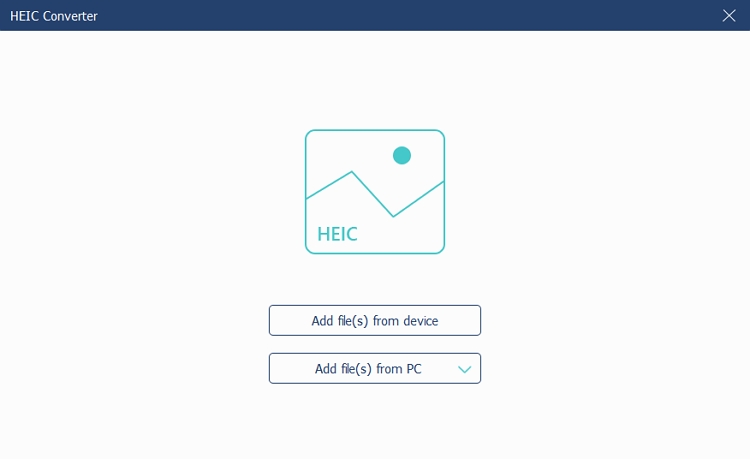
Wählen Sie das gewünschte Ausgabeformat (JPG oder PNG) und passen Sie die Ausgabequalität nach Bedarf an. Sobald Sie es ausgewählt haben, klicken Sie auf die Schaltfläche „Konvertieren“, und Eassiy Phone Transfer beginnt sofort mit der Konvertierung Ihrer HEIC-Bilder in das gewünschte Format. Sie können die geänderten Bilder auch direkt auf Ihr iPhone-Gerät zurückübertragen.
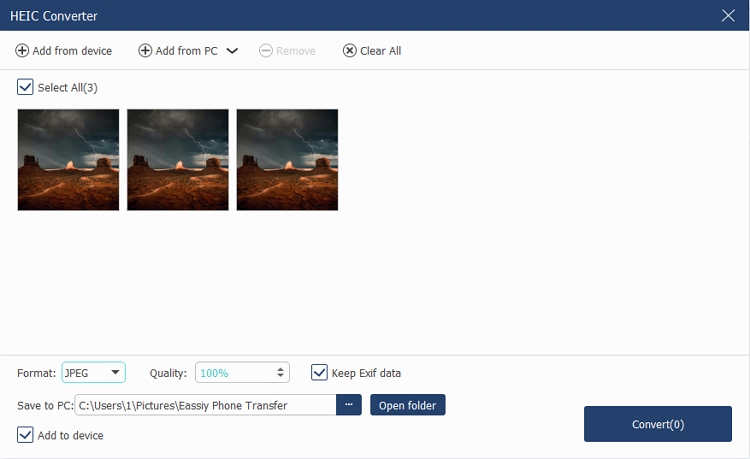
So können Sie jetzt in nur wenigen einfachen Schritten alle Ihre HEIC-Bilder mit Eassiy Phone Transfer in das JPG- oder PNG-Format konvertieren. Diese zuverlässige Software verfügt über einen integrierten HEIC-Konverter, mit dem Sie HEIC-Fotos schnell und einfach in das JPG- oder PNG-Format konvertieren können.
Eassiy Phone Transfer ist ein vielseitiges Datenverwaltungstool, das entwickelt wurde, um Benutzern dabei zu helfen, verschiedene Datentypen, einschließlich Kontakte, Nachrichten, Fotos, Musik, Videos und mehr, zwischen verschiedenen Geräten zu übertragen, zu sichern und wiederherzustellen. Seine herausragende Funktion ist die Möglichkeit, Kontakte zu sichern und wiederherzustellen, was beim Wechsel zu einem neuen Telefon oder bei Datenverlust hilfreich sein kann.
- Mit Eassiy Phone Transfer können Sie mit nur wenigen Klicks ganz einfach alle Ihre Kontakte von Ihrem iOS- oder Android-Gerät auf Ihrem Computer sichern.
- Mit der Software können Sie die Kontakte auswählen, die Sie sichern möchten, und sie anschließend in verschiedenen Formaten wie VCF, CSV oder HTML speichern. Das bedeutet, dass Sie von jedem Gerät oder jeder Plattform, die diese Formate unterstützt, auf Ihre Kontakte zugreifen können.
- Zusätzlich zum Backup stellt Eassiy Phone Transfer Ihre Kontakte bei Bedarf schnell auf Ihrem Gerät wieder her.
- Sie können Kontakte aus einer mit Eassiy Phone Transfer erstellten Sicherungsdatei oder anderen Sicherungsdateien in verschiedenen Formaten wiederherstellen.
- Darüber hinaus bietet die Software vor der Wiederherstellung eine klare Vorschau aller Kommunikationen, was Ihnen hilft, die Kontakte zu identifizieren und auszuwählen, die Sie wiederherstellen möchten.
Der Sicherungs- und Wiederherstellungsprozess mit Eassiy Phone Transfer ist unkompliziert und macht es zu einer ausgezeichneten Wahl für Benutzer, die ihre Kontakte problemlos verwalten möchten. Wenn Sie Ihre Kontakte auf einem neuen Gerät sichern oder verlorene Kontakte wiederherstellen möchten, kann Ihnen Eassiy Phone Transfer dabei helfen, dies schnell und effizient zu tun. Sehen Sie sich die drei schnellen Schritte an, um Ihre Kontakte sicher und bequem mit Eassiy Phone Transfer zu sichern und wiederherzustellen.
Verbinden Sie beide Mobilgeräte über USB-Kabel mit Ihrem PC und starten Sie Eassiy Phone Transfer. Die Software erkennt und verbindet automatisch beide Geräte gemäß den Richtlinien im Programm.
Wählen Sie das Quellgerät aus, dessen Kontakte Sie sichern möchten, und klicken Sie auf die Option „Kontakte sichern“. Ein Popup-Fenster wird angezeigt; Klicken Sie auf „Jetzt sichern“, um die Kontaktdaten vom Quellgerät auf Ihren Computer zu exportieren.
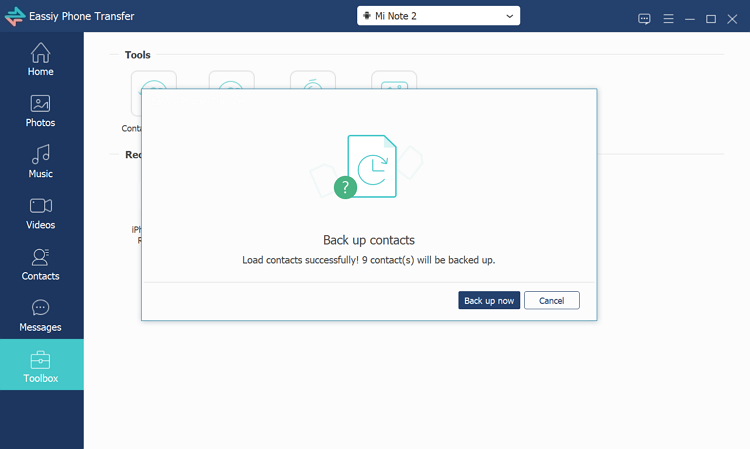
Klicken Sie im Hauptbildschirm auf die Option „Kontakte wiederherstellen“, um die Kontakte wiederherzustellen. Wählen Sie die Sicherungsdatei aus, die Sie wiederherstellen möchten, und bestätigen Sie den Vorgang. Die gespeicherten Kontakte werden schnell auf Ihrem Zielgerät wiederhergestellt.
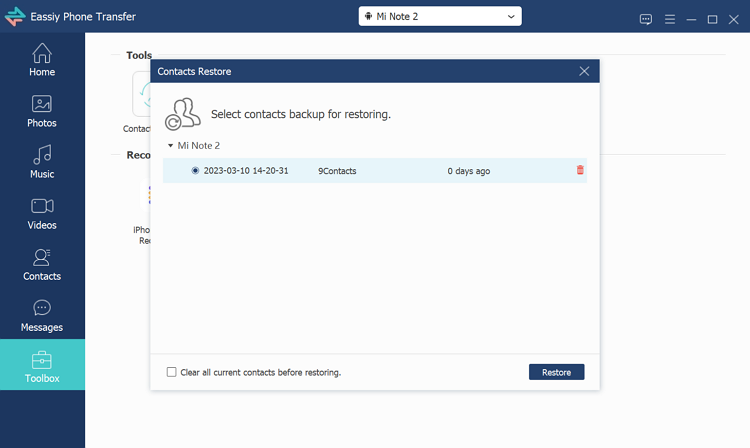
Daher ist Eassiy Phone Transfer ein vielseitiges Datenübertragungstool, das verschiedene Funktionen zur Verwaltung Ihrer mobilen Daten bietet. Mit der Möglichkeit, Kontakte zu sichern und wiederherzustellen, können Sie wertvolle Informationen einfach sichern und bei Bedarf zurückgeben. Diese Funktion kann beim Upgrade auf ein neues Gerät oder im Falle eines Datenverlusts nützlich sein. Wenn Sie die oben beschriebenen einfachen Schritte befolgen, können Sie Ihre Kontakte mit Eassiy Phone Transfer schnell sichern und wiederherstellen.







